win10 筛选器阻止了下载 文件说不安全
今天,小编给大家分享win10系统彻底关闭SmartScreen中筛选器阻止下载功能的方法,希望对大家有所帮助。
临时关闭:
1. 首先,请大家打开Windows10系统,进入其中的edge浏览器界面,然后选择新界面右上方的“...”更多按钮。
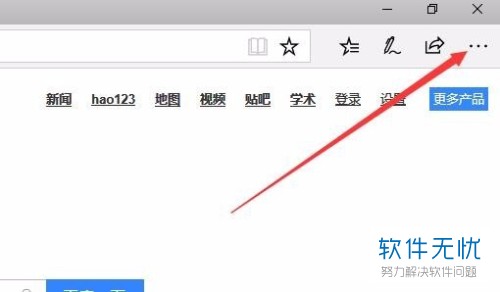
2. 第二步,屏幕中出现了如图所示的新界面,请大家选择其中的“设置”选项。

3.第三步,如图所示,我们已经成功打开了 edge浏览器的设置菜单,请大家选择其中的“查看高级设置”。
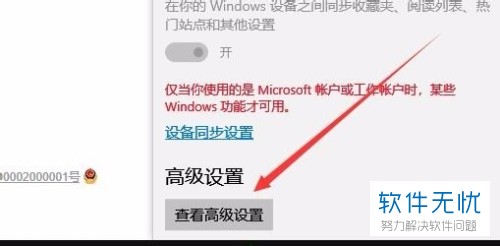
4. 第五步,屏幕中出现了 如图所示的新界面,请选择“使用Windows Defender SmartScreen”的开关按钮,这样一来,我们就临时关闭了此功能,操作完成。
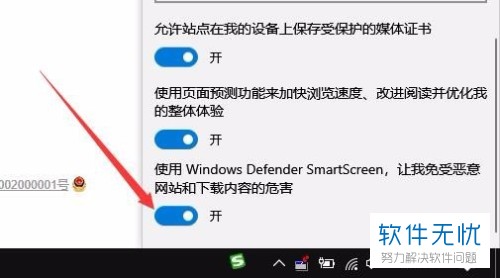
永久关闭:
1. 首先,请大家打开电脑,进入记事本,然后在其中输入以下内容:
Windows Registry Editor Version 5.00
[HKEY_LOCAL_MACHINE\SOFTWARE\Policies\Microsoft\MicrosoftEdge\PhishingFilter]
"EnabledV9"=dword:00000000
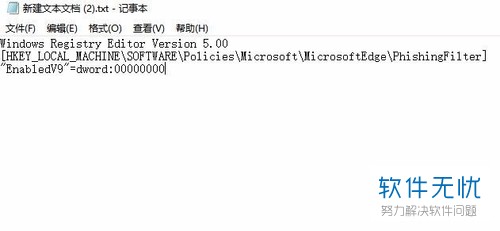
2.第二步,如图所示,请大家选择新界面中的“另存为” 这一项。
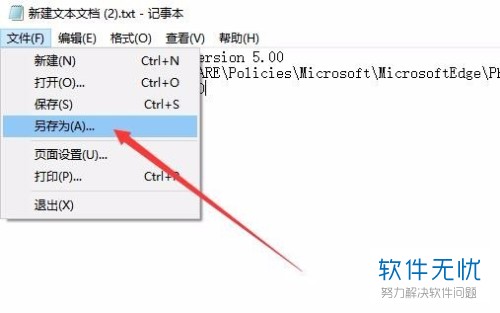
3. 第三步,我们来到如图所示的新界面,请在方框中输入文件名,并用.reg为后缀,只有如此方可正常运行。

4. 第四步,当我们成功保存后,请双击刚才生成的注册表文件,接着选择新界面中的“是”即可。
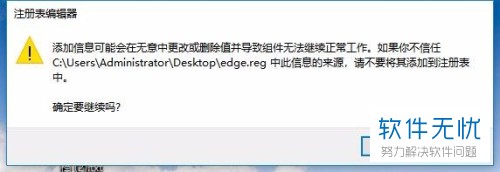
5. 最后,请大家把电脑重启一下,然后再打开一次edge浏览器,即可发现操作完成。
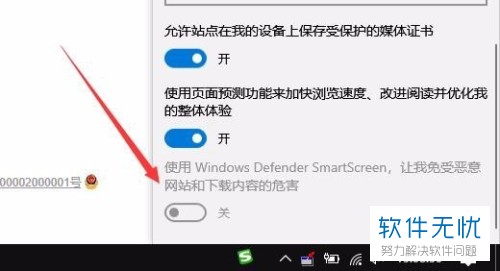
以上就是win10系统彻底关闭SmartScreen中筛选器阻止下载功能的方法。
分享:
相关推荐
- 【win10】 win10筛选器阻止启动一个未知的应用 06-14
- 【其他】 win10中edge浏览器无法下载提示SmartScreen筛选器阻止怎么办? 02-12
- 【其他】 win10系统中怎么彻底关闭SmartScreen中筛选器阻止下载功能 03-10
- 【其他】 ie9下载文件时遇到smartscreen筛选器阻止了这个不安全的下载 12-16
- 【其他】 smartscreen筛选器阻止了这个不安全的下载怎么办 12-14
- 【win10】 Win10筛选器怎么关闭? 02-06
- 【其他】 win10筛选器如何修改? 06-13
- 【win10】 win10 smartscreen筛选器阻止下载怎么办 08-09
- 【win8】 Win8系统筛选器阻止程序运行 10-12
- 【win10】 win10系统smartscreen筛选器已经阻止了下载怎么办? 07-27
本周热门
-
iphone序列号查询官方入口在哪里 2024/04/11
-
b站在线观看人数在哪里 2024/04/17
-
小鸡宝宝考考你今天的答案是什么 2024/04/25
-
番茄小说网页版入口免费阅读 2024/04/11
-
蚂蚁庄园今日答案 2024/04/25
-
微信表情是什么意思 2020/10/12
-
抖音网页版登录入口 2024/04/17
-
抖音巨量百应登录入口在哪里? 2024/04/11
本月热门
-
iphone序列号查询官方入口在哪里 2024/04/11
-
b站在线观看人数在哪里 2024/04/17
-
小鸡宝宝考考你今天的答案是什么 2024/04/25
-
番茄小说网页版入口免费阅读 2024/04/11
-
蚂蚁庄园今日答案 2024/04/25
-
微信表情是什么意思 2020/10/12
-
抖音巨量百应登录入口在哪里? 2024/04/11
-
微信文件传输助手网页版网址 2024/04/19
-
抖音网页版登录入口 2024/04/17
-
快影怎么剪辑视频 2024/04/18











